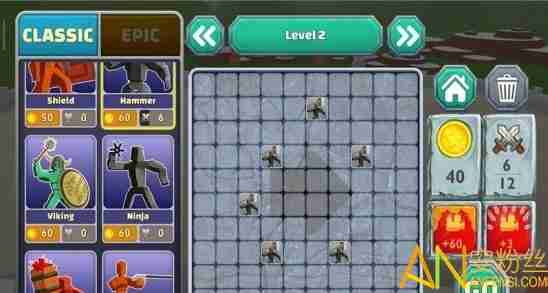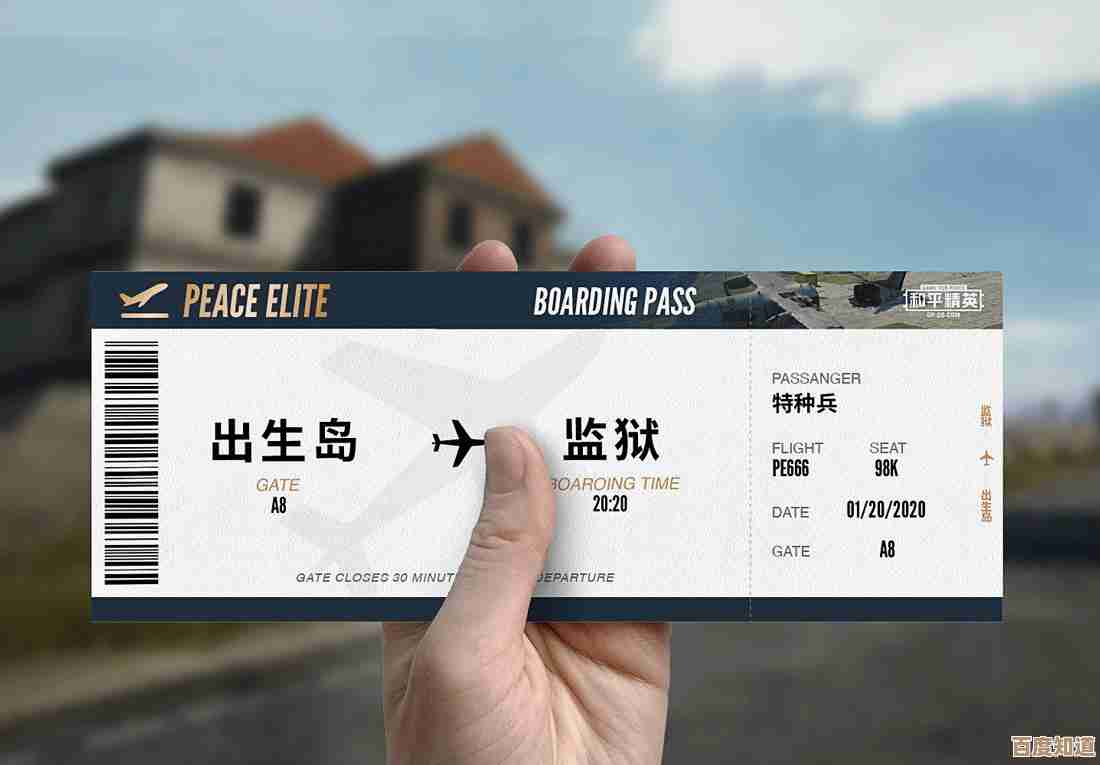Windows 11系统如何安装exe格式应用程序?详细步骤解析
- 游戏动态
- 2025-10-27 23:42:50
- 1
Windows 11系统如何安装exe格式应用程序?详细步骤解析
exe文件是Windows系统上最常见的可执行程序安装包,在Windows 11中安装它们通常非常简单,整个过程可以概括为:找到安装文件 -> 运行并同意许可 -> 选择安装位置 -> 完成安装,下面我们分步骤详细说明。
第一步:获取exe安装文件
你需要先获得软件的exe安装程序,这通常有两种方式:
- 从官方网站下载:这是最安全的方式,如果你想安装Chrome浏览器,就应该直接访问Google Chrome的官方网站进行下载。
- 从其他可信渠道获得:比如从软件光盘或U盘拷贝而来。
第二步:找到并运行exe文件
下载后,exe文件通常会保存在你的“下载”文件夹里,你可以通过文件管理器(图标像一个文件夹)找到它,exe文件的图标通常会显示为该软件的标志,下面会写明“应用程序”。
找到文件后,直接用鼠标双击这个exe文件。
第三步:处理用户账户控制提示

双击后,屏幕可能会变暗,并弹出一个名为“用户账户控制”的蓝色窗口(根据微软官方文档,此功能旨在防止未经授权对系统进行更改),它会询问“是否允许此应用对你的设备进行更改?”。
- 如果你确定这个软件来源可靠,就点击 “是”。
- 如果你不确定这个软件是做什么的,或者不是你自己主动要安装的,请点击 “否” 来中止安装。
第四步:跟随安装向导
点击“是”之后,就会启动软件的安装向导,不同软件的安装界面各不相同,但基本步骤相似:
- 选择语言:有些软件会先让你选择安装过程中显示的语言。
- 阅读许可协议:你会看到该软件的许可条款,通常需要勾选“我接受许可协议中的条款”或类似的选项,才能点击“下一步”,这是软件开发商规定的法律条款(参考各软件自身的用户许可协议)。
- 选择安装位置:安装向导会建议一个默认的安装文件夹(通常是C盘下的Program Files文件夹),如果你希望安装到其他位置(比如D盘),可以点击“浏览”或“更改”来选择一个新文件夹,对于大多数用户来说,直接使用默认位置即可。
- 选择附加任务(可选):一些安装程序会提供额外选项,创建桌面快捷方式”、“将软件添加到开始菜单”或“安装额外的工具栏”等,你可以根据自己的需要勾选或取消勾选这些选项。
第五步:开始安装并完成
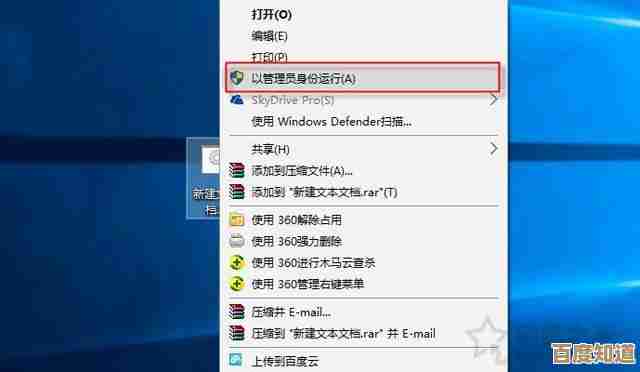
完成所有选择后,点击“安装”按钮,安装程序就会开始将文件复制到你的电脑上,屏幕上通常会有一个进度条显示安装进度。
安装完成后,通常会显示“完成”或“立即启动”的按钮,你可以选择立即启动软件,或者直接关闭安装窗口。
最后检查
安装成功后,你可以在以下地方找到新安装的软件:
- 开始菜单:点击屏幕底部的Windows图标,在“所有应用”列表里就能找到它。
- 桌面:如果你之前勾选了“创建桌面快捷方式”,桌面上就会有一个该软件的图标。
重要提示:
- 安全第一:务必从软件的官方网站或可信的应用商店(如Microsoft Store)下载exe文件,以避免安装恶意软件。
- 管理员权限:某些软件可能需要管理员权限才能正确安装,如果你使用的是标准用户账户,可能需要输入管理员密码才能继续。
本文由黎家于2025-10-27发表在笙亿网络策划,如有疑问,请联系我们。
本文链接:http://waw.haoid.cn/yxdt/48778.html
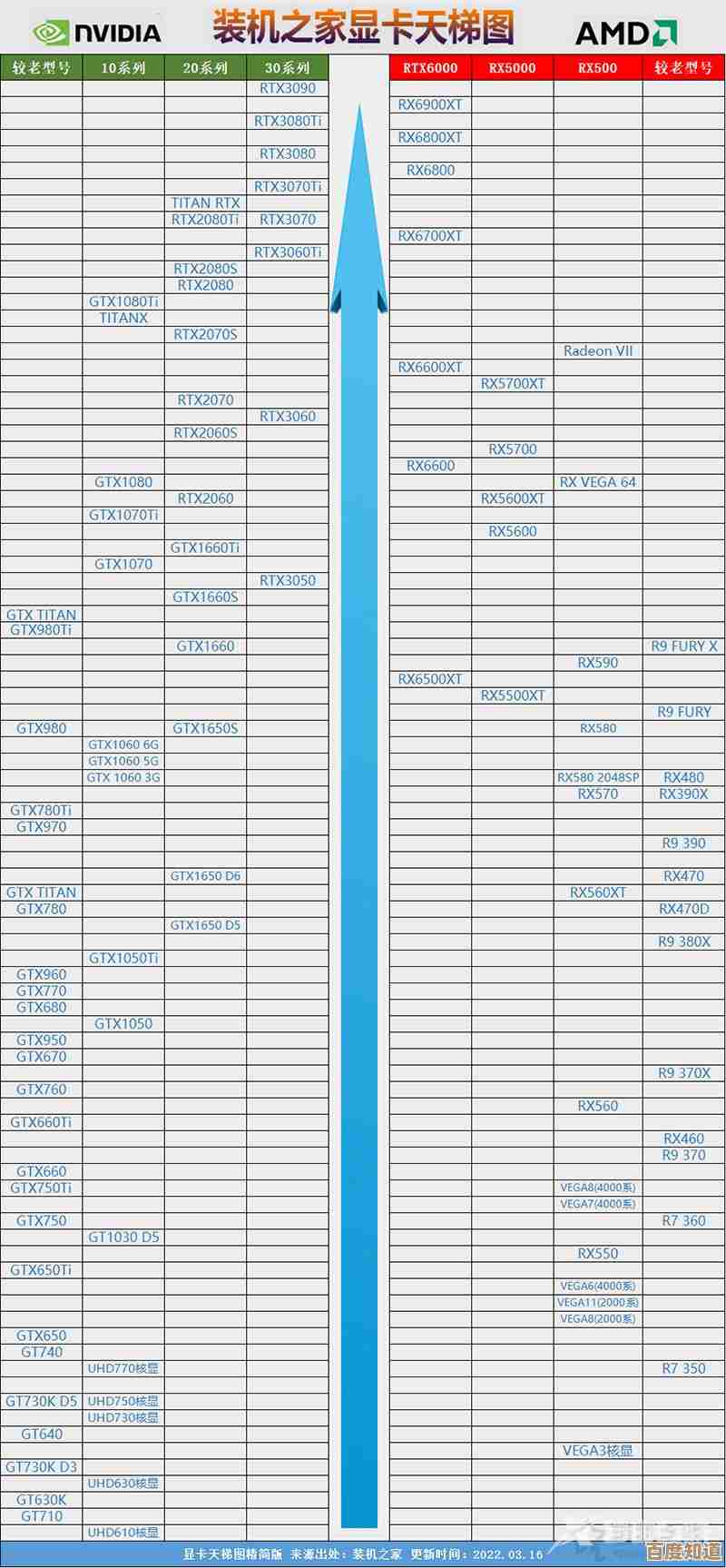
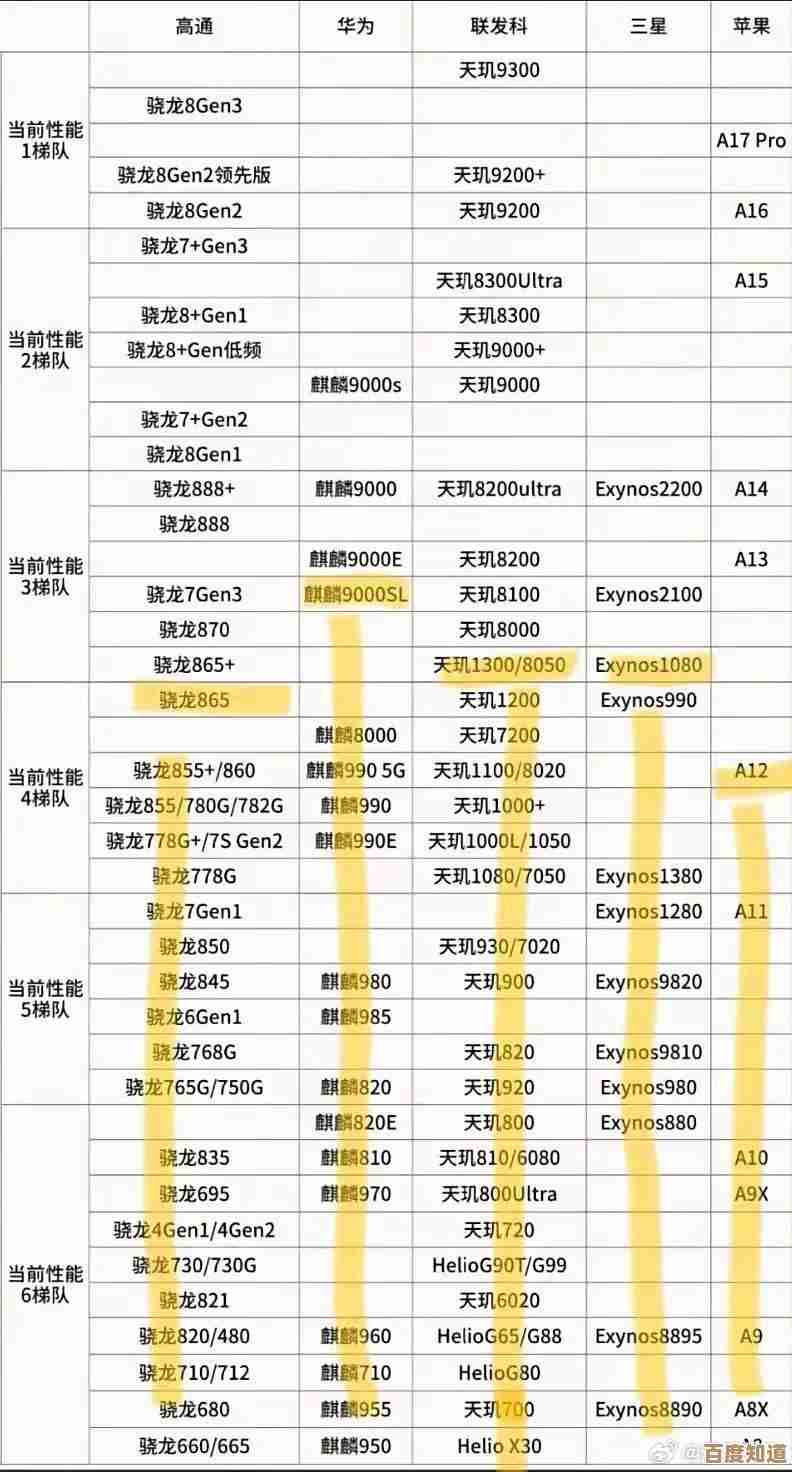

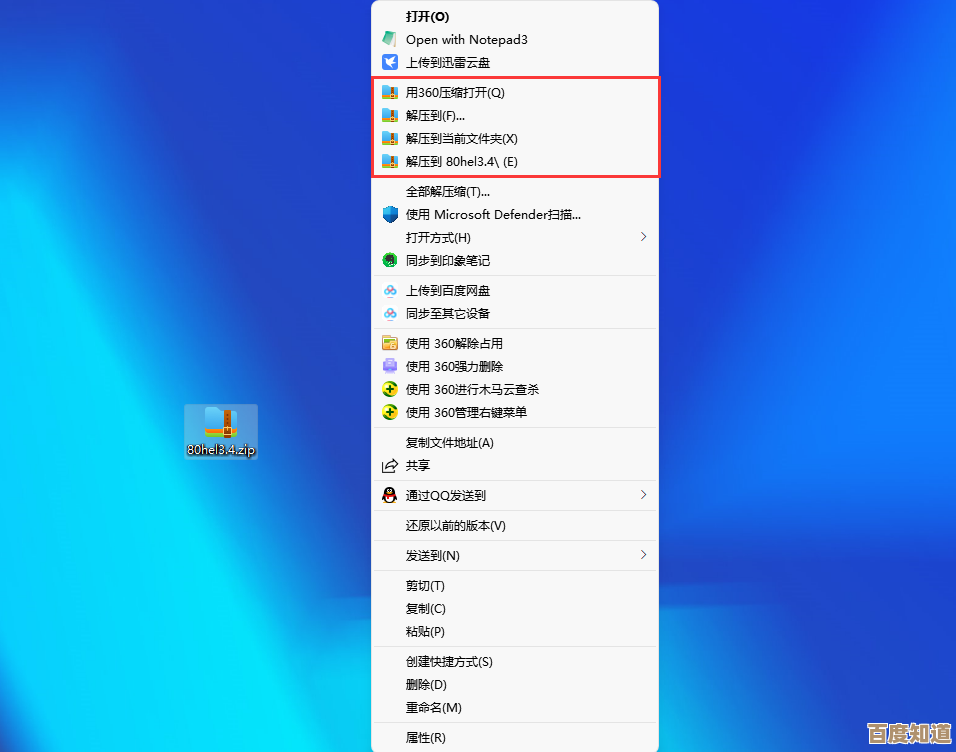
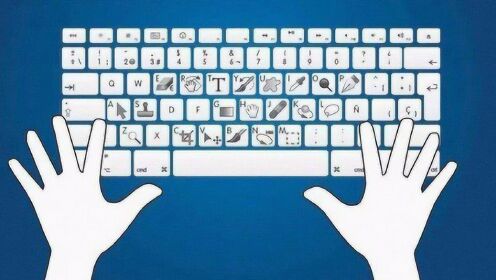
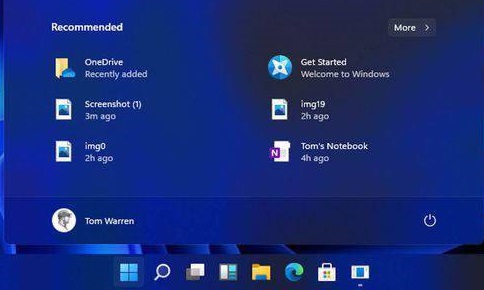

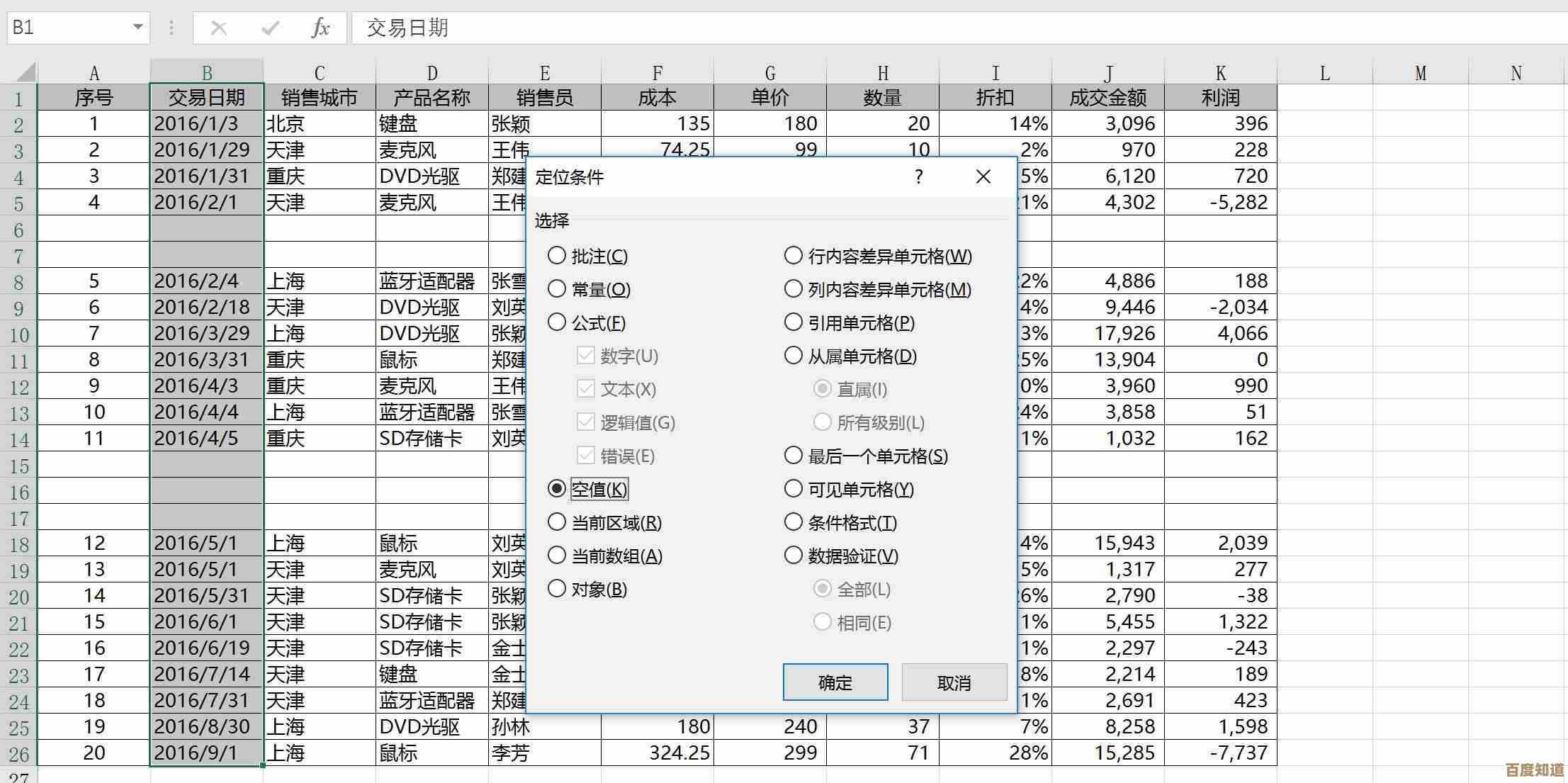
![[0CPU天梯图]零计算资源开启技术进阶之路,轻松登顶性能之巅](http://waw.haoid.cn/zb_users/upload/2025/10/20251028014634176158719496852.png)